重庆职工会计专科学校
摘要:多年从事CAD认证教学有一些小的体会与大家交流,尺寸标注主要的步骤是标注层的设置、标注样式的设置、各种不同类型尺寸的标注。
关键词:标注层的设置、标注样式的设置、各种不同类型尺寸的标注。
学习、任教CAD认证多年,当时学习时还买了一些很贵的教材来自学,学习中也经常请教同事。在这多年的学习、应用中体会到所买的教材虽然很全面、很系统,但从实用的角度来看总感觉有不少欠缺的地方,下面我以原人社部CAD中级认证第一题为例从实用角度说说我的一些做法,供各位初学同行参考。
需要标注的平面图形(见下图)。
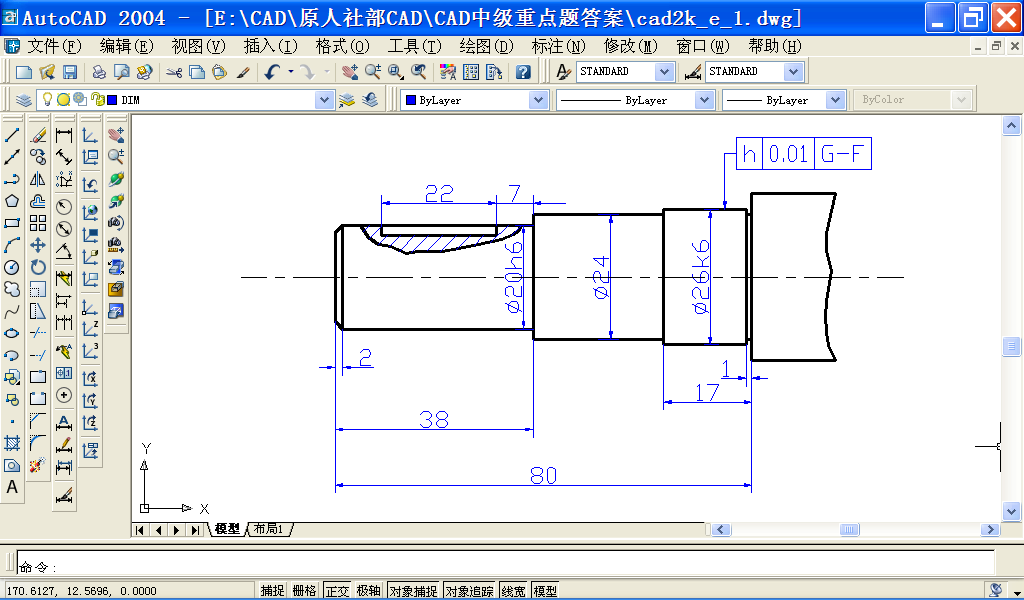
第一步:设置标注图层
打开CAD软件(本例是以2004版本进行绘制的),并从原始图库中调出未进行尺寸标注的图形,然后进行标注图层设置。
尺寸标注所用线型在国家标准中规定是细实线,如自己绘制的图
形中已经设置了该线型就只需要转至该线型或把该线型设置为当前线型即可,如需要重新设置则点击图层特性管理器出现对话框,点击新建出现默认的图层1,可改名为细实线,线型Continuous,线宽0.15mm,颜色本文为醒目选择蓝色,实际中可选择默认颜色(即不选择),最后点击当前—确定。
标 注样式设置
注样式设置
调出标注工具条,常用的调出方法有两种,第一种是点击视图—
工具栏,在自定义对话框中点工具栏,然后在“标注”前正方形小框中点一下打上勾。第二种方法是在现有的任何一个工具条的两小杠(俗称拉手)处点一下右键,然后在“标注”前点一下打上勾。
点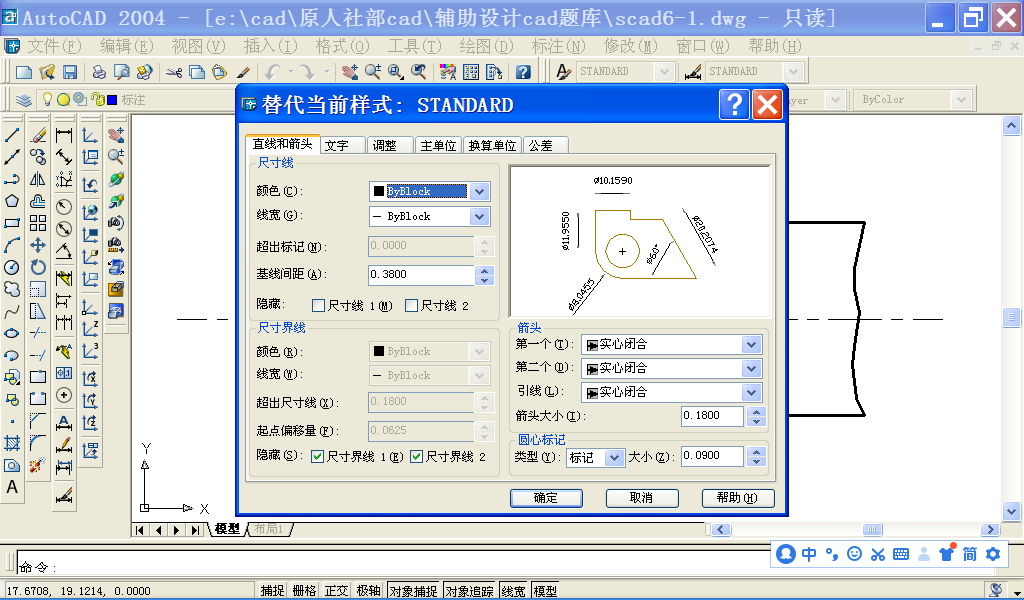 击标注工具条最下方的标注样式命令或点击格式—标注样式,进入标注样式管理器对话框。
击标注工具条最下方的标注样式命令或点击格式—标注样式,进入标注样式管理器对话框。
从预览可以看到,现在明显存在的问题有:1、缺尺寸界线;2、所有尺寸均为直径尺寸;3、所有尺寸精度为小数点后四位;4、看不到箭头。因此需要对此样式进行修改,点击修改,出现替代当前样式对话框,从第二行可见有六个修改项。一般只需要修改前四项即可。
第一项直线和箭头中有尺寸线、尺寸界线、箭头和圆心标记四个小项,一般第一和第四不用修改,尺寸界线首先要将界线不要隐藏,取消1、2界线的隐藏,然后起点偏移量是指尺寸界线离开图形多远距离进行标注,一般机械图纸可以选择为0即从图上直接引出进行标注。超出尺寸线是指尺寸界线超出尺寸线的距离,这个不影响标注的准确性,但会影响标注美观,一般取文字高度一半左右为宜,待文字高度确定后再定。箭头中第一、二个和引线对机械CAD来说就选择实心箭头,最关键的箭头大小,我的经验是:先找到本图标注中位置最紧张的尺寸作为箭头大小和后面文字高度的依据,本例中可能紧张的有尺寸7和φ20h6,对7来说7mm内要标出两个箭头和一个数字7,平均每个约占据2.3mm,而φ20h6来说要在20mm内标注7个内容(两个箭头、φ、2、0、h、6),平均每个约占据2.9mm,比较一下7更紧张一些,因此选它作为确定箭头大小和文字高度的依据。归于几、几十的尺寸来说箭头大小初选可取以上计算值(2.3)的一半左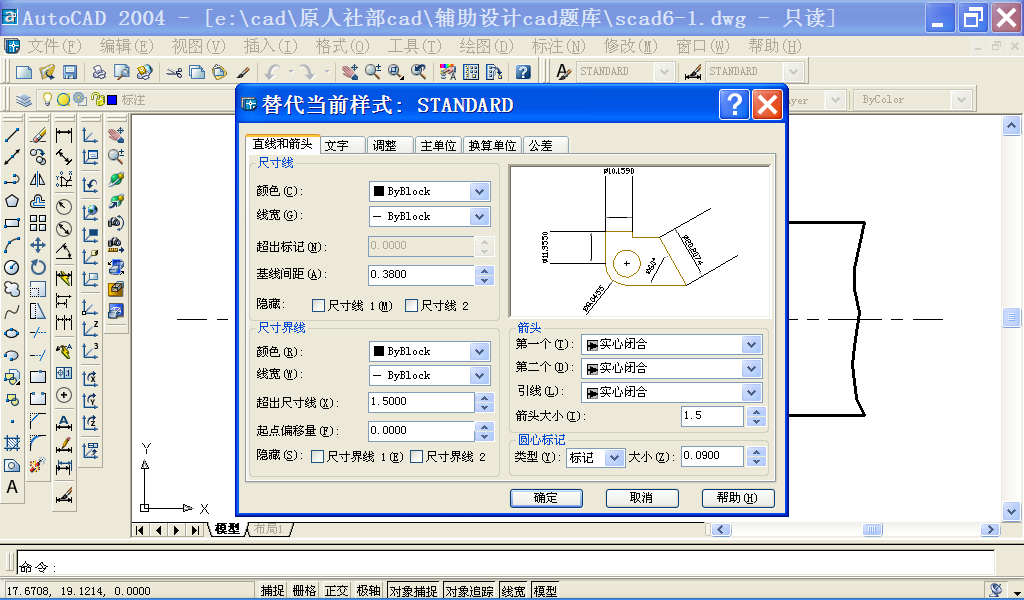 右的一个相对整数值1或1.5,当然取1.1到1.4中某个值也可,后面的文字高度可在这个平均值上加0.5—1取一个相对整数3,那尺寸界线超出尺寸线就是1.5了。
右的一个相对整数值1或1.5,当然取1.1到1.4中某个值也可,后面的文字高度可在这个平均值上加0.5—1取一个相对整数3,那尺寸界线超出尺寸线就是1.5了。
第 二项文字有外观、位置和对齐三个小项,文字高度初选3,位置一般垂直选上方、水平选置中,从尺寸线偏移是指字的底部到尺寸线的距离,建议几到几十的尺寸选0.3—0.5,对齐一般选与尺寸线对齐,其它的用默认。
二项文字有外观、位置和对齐三个小项,文字高度初选3,位置一般垂直选上方、水平选置中,从尺寸线偏移是指字的底部到尺寸线的距离,建议几到几十的尺寸选0.3—0.5,对齐一般选与尺寸线对齐,其它的用默认。
第三项调整只需将使用全局比例调至1,其它的用默认。
第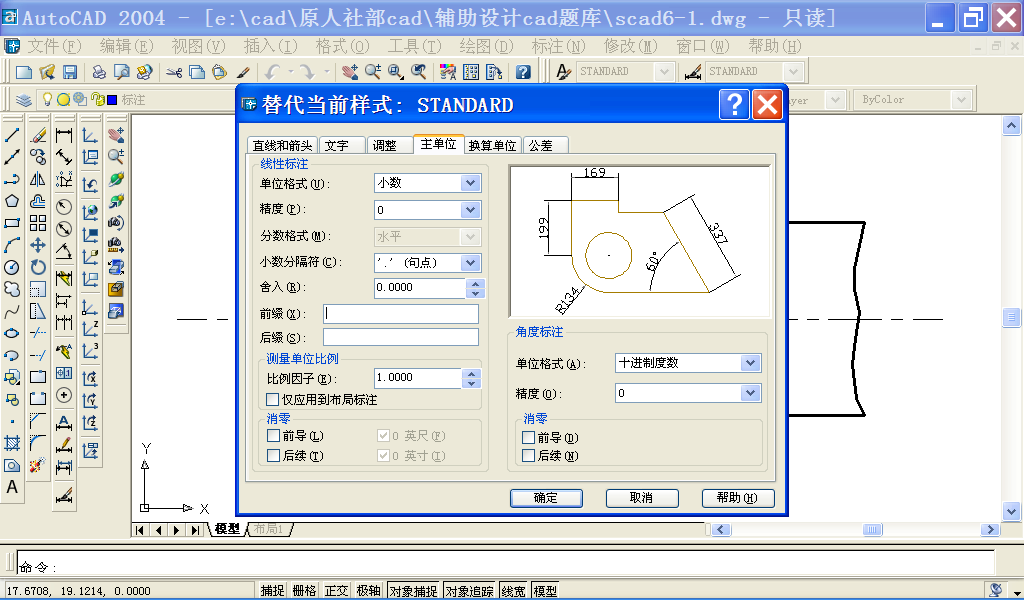 四项主单位,线型标注单位格式选小数,精度选0,前缀的%%c去掉,不去掉则所有数字前都有φ,测量单位比例因子选1,如为2则所有标注的尺寸都会乘以2,其它的都用默认。
四项主单位,线型标注单位格式选小数,精度选0,前缀的%%c去掉,不去掉则所有数字前都有φ,测量单位比例因子选1,如为2则所有标注的尺寸都会乘以2,其它的都用默认。
设置完毕点击确定,回到标注样式管理器点击关闭,这样设置基本完成,这些设置是否完全合理可在后面标注中得到检验,而且也可以进行一些更优的微调,这些在下次标注中进行讨论。
1